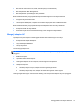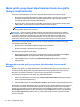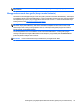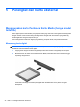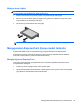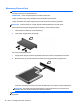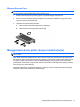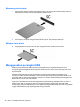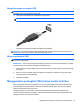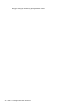HP Notebook Reference Guide
Mode grafis yang dapat dipertukarkan/mode dua grafis
(hanya model tertentu)
Komputer tertentu dilengkapi mode grafis yang dapat dipertukarkan atau mode dua grafis.
●
Mode grafis yang dapat dipertukarkan—Didukung oleh AMD™ dan Intel. Jika komputer Anda
memiliki mode grafis dinamis AMD yang dapat dipertukarkan, maka komputer ini hanya
mendukung mode grafis yang dapat dipertukarkan.
●
Mode dua grafis—Hanya didukung oleh AMD. Jika komputer Anda memiliki mode dua grafis
AMD Radeon, maka komputer ini hanya mendukung mode dua grafis.
CATATAN: Mode dua grafis hanya dapat diaktifkan melalui aplikasi layar penuh yang
menggunakan DirectX versi 10 atau 11.
CATATAN: Untuk mengetahui apakah komputer Anda mendukung mode grafis yang dapat
dipertukarkan atau mode dua grafis, lihat konfigurasi prosesor grafis notebook Anda. CPU (unit
pemrosesan terpusat) HR Intel dan APU (unit pemrosesan terakselerasi) seri AMD Trinity
mendukung mode grafis yang dapat dipertukarkan. APU A6, A8, dan A10 seri AMD Trinity
mendukung mode dua grafis. APU A4 seri AMD Trinity tidak mendukung mode dua grafis.
Mode grafis yang dapat dipertukarkan dan mode dua grafis, keduanya merupakan mode yang
menawarkan pemrosesan grafis:
●
Mode performa—Menjalankan aplikasi dengan performa optimal.
●
Mode Hemat Daya—Menghemat masa pakai baterai.
Untuk mengatur pengaturan grafis AMD:
1. Buka Catalyst Control Center dengan mengeklik kanan desktop, kemudian pilih Configure
Switchable Graphics (Konfigurasi Mode Grafis yang Dapat Dipertukarkan).
2. Klik tab Power (Daya), kemudian pilih Switchable Graphics (Mode Grafis yang Dapat
Dipertukarkan).
Menggunakan mode grafis yang dapat dipertukarkan (hanya model
tertentu)
Dengan mode grafis yang dapat dipertukarkan, Anda dapat beralih di antara mode Performa dan
mode Hemat Daya. Mode grafis yang dapat dipertukarkan hanya tersedia pada sistem operasi
Windows 7 Professional, Windows 7 Home Premium, dan Windows 7 Home Basic.
Untuk mengatur pengaturan mode grafis yang dapat dipertukarkan:
1. Klik kanan pada desktop, kemudian pilih Configure Switchable Graphics (Konfigurasi Mode
Grafis yang Dapat Dipertukarkan).
2. Klik tab Power (Daya), lalu pilih Switchable Graphics (Mode Grafis yang Dapat Dipertukarkan).
Mode grafis yang dapat dipertukarkan akan menetapkan masing-masing aplikasi ke mode Performa
atau mode Hemat Daya, sesuai kebutuhan dayanya. Anda juga dapat secara manual mengubah
pengaturan untuk masing-masing aplikasi dengan mencari aplikasi tersebut di dalam menu gulung
Recent Applications (Aplikasi Terkini), atau dengan mengeklik Browse (Telusuri) yang terletak di
bawah Other Applications (Aplikasi Lainnya). Anda dapat beralih di antara mode Performa dan
mode Hemat Daya.
32 Bab 4 Manajemen daya